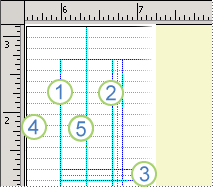חשוב: לאחר אוקטובר 2026, Microsoft Publisher לא יהיה נתמך עוד. למנויי Microsoft 365 לא תהיה עוד גישה. קבל מידע נוסף על הוצאה משימוש של Publisher.
השתמש בקווי יישור לפריסה כדי לארגן טקסט, תמונות או אובייקטים אחרים בעמודות ובשורות כך שלפרסום שלך יהיה מראה מסודר ועקבי.
במאמר זה
מהם קווי יישור לפריסה?
קווי יישור לפריסה עוזרים לך לשמור על יישור אובייקטים, כגון תמונות, תיבות טקסט וטבלאות. כאשר אפשרות זו זמינה, קווי היישור של הפריסה מספקים לך הדרכה גלויה ליישור אובייקטים בעמוד.
צורות, תמונות, תיבות טקסט, טבלאות, WordArt והאובייקטים המקובץ יכולים ליישר באמצעות הקצוות או קווי האמצע שלהם. טבלאות יכולות גם ליישר באמצעות קווי הרשת שלהן. בעת גרירה או שינוי גודל של אובייקט מעל קווי יישור לפריסה, קווי הקצוות, קווי האמצע וקווי הרשת (במקרה של טבלאות) יישארו למדריך לזמן קצר ויציין את מיקום קווי היישור.
קווי יישור לפריסה כוללים קווי יישור של שוליים, עמודות, שורות ושורות בסיס.
1. קווי יישור שוליים
2. קווי יישור עמודה
3. קווי יישור שורה
4. קווי יישור של בסיס השורה
5. קווי יישור של סרגל
באפשרותך להשתמש בקווי יישור לפריסה כדי ליצור רשת בעמוד בסיס. רשת זו מופיעה בכל עמוד בפרסום שלך שבו נעשה שימוש בעמוד בסיס זה.
חפש מידע נוסף אודות קווי יישור של סרגל במאמר הצגה או הסתרה של סרגלים .
בניית העמוד בעזרת קווי יישור לפריסה
הגדרת הפרסום להדפסה בעמודי ספר (כגון ספר)
-
לחץ על עיצוב >קווי יישור > רשת וקווי יישור בסיסיים.
-
לחץ על הכרטיסיה קווי יישור שוליים.
-
תחת עמודי בסיס, בחר את תיבת הסימון תבנית בסיס של שני עמודים.
-
תחת קווי יישור שוליים, הזן את כמות הרווח הרצויה עבור שולי העמוד בתיבות פנימי, חיצוני, עליוןותחתון.
הגדרת קווי יישור של עמודות ושורות
-
לחץ על עיצוב >קווי יישור > רשת וקווי יישור בסיסיים.
-
לחץ על הכרטיסיה קווי יישור רשת.
-
תחת קווי יישור עמודה, הזן את מספר העמודות הרצוי בתיבה עמודות ולאחר מכן הזן את כמות הרווח הרצויה בין העמודות בתיבה מרווח.
-
תחת קווי יישור שורה, הזן את מספר השורות הרצוי בתיבה שורות ולאחר מכן הזן את כמות הרווח הרצויה בין השורות בתיבה מרווח.
-
לחץ על אישור.
-
צור תיבות טקסט עבור העמודות על-ידי לחיצה על הוסף > צייר תיבת טקסט
הגדרת קווי יישור של בסיס השורה
קווי יישור של בסיס השורה עוזרים לך ליישר טקסט שאינו מקושר בין כמה תיבות טקסט בעמודות. באפשרותך להפעיל או לבטל את יישור הטקסט על-ידי בחירה או ניקוי של תיבת הסימון ישר טקסט לקווי יישור של בסיס השורה (בית > הגדרות פיסקה >כניסות ומרווחים).
הערה: עליך לבחור תיבת טקסט כדי לגשת אל הכרטיסיה כניסות ומרווחים .
-
לחץ על עיצוב >קווי יישור > רשת וקווי יישור בסיסיים.
-
לחץ על הכרטיסיה קווי יישור של בסיס השורה.
-
תחת קו בסיס אופקי, הזן את כמות הרווח הרצויה בין תוכניות בסיסיות בתיבה מרווח.
כדי להציג את קווי היישור של בסיס השורה בפרסום שלך, לחץ על תצוגה ולאחר מכן בחר את תיבת הסימון תוכניות בסיסיות.
הערה: אם שפות עריכה מזרח אסיאתיות מותקנות במחשב שלך, לחץ על תוכניות בסיסיות אופקיות ועל תוכניות בסיסיות אנכיות.
-
בתיבה היסט , הזן את כמות הרווח הרצויה בין קו היישור של בסיס השורה הראשון לבין השוליים העליונים.
הערה: ההיסט נמדד מהשוליים העליונים, ולא מה בחלק העליון של תיבת הטקסט.